Конструктор карт для андроид
Обновлено: 24.04.2024
В статье освещены основные моменты при разработке картографических и геолокационных мобильных приложений с использованием QtQuick/QML. Рассматриваемый в статье пример поможет вникнуть в суть и основы использования API модуля Location из QtMobility.
В конце статьи читателю станет понятно, как мало кода необходимо для реализации базового функционала картографического приложения, такого как отображение карты, перемещение и изменение масштаба карты, так называемым, “щипком”. Для этого жеста воспользуемся элементом PinchArea, который был представлен в Qt Quick 1.1. Так же для изменения масштаба могут использоваться клавиши увеличения/уменьшения громкости.
Плюс я поведаю что нужно сделать, для использования карт не только от Nokia, но и от Google и OpenStreetMap. Для доступа к дополнительным картам необходимо собрать проект с плагинами для Qt. Для отображения карт необходимо подключение к интернету, но тайлы загружаются один раз и затем запросы кешируются во временной папке. Расположение и размер кеша настраиваемые.
Описание сборки проекта и плагинов основывается на утверждении, что у читателя установлен QtSDK последней версии и прописаны все системные пути к библиотекам (и умение всем этим пользоваться, конечно же).
Дополнительные плагины
Для использования карт от Google и OpenStreetMap необходимо скачать проект с плагинами, либо в виде архива, либо клонировать репозиторий с gitorius.
Для сборки я использовал QtCreator, поэтому буду описывать сборку на основе имеющегося опыта.
При открытии проекта в QtCreator он предложит настроить конфигурацию сборки, выбираете «Эмулятор Qt» и нажимаете Ctrl+B.
Когда сборка завершиться, создайте отдельную папку и назовите ее /geoservices, и положите в нее получившиеся библиотеки. Для того чтобы Qt искала наши плагины в этой папке, нужно либо положить эту папку рядом с исполняемым файлом приложения, либо добавить путь для поиска вызвав QApplication::addLibraryPath() в функции main. Всё, расширения готовы к использованию, можно переходить к нашему приложению.
Картографическое приложение
Итак, приступим, наконец-то, к созиданию. Для создания приложения можно воспользоваться стандартным Qt Quick шаблоном предоставленным в QtCreator. Все изменения будут происходить в main.qml, открываем этот файл, удаляем всё что было добавлено и приступаем к написанию картографического приложения.
Сначала конечно же нужно подключить необходимые модули:
Для отображения карт в модуле Location есть такой прекрасный элемент как Map, ему нужно установить плагин с именем отображаемой карты и установить фокус:
В принципе, вы уже можете испытать приложение, оно правда не умеет реагировать на события, но для отображения карты больше ничего не нужно. Конечно же, мы не остановимся и продолжим расширять функционал. Итак, пусть карта показывает нам нашу всеми любимую столицу и для этого зададим карте центр и масштаб.
Теперь можно добавить функционал для реагирования на действия пользователя.
Начнем с реализации щипка.
Вся реализация такого функционала заняла 22 строчки кода, не плохо, не правда ли?
Итак, осталось реализовать перемещение карты и добавить изменение масштаба клавишами.
И для того чтобы карта не была совсем скучной, добавим булавку в стиле Google.
Конструктор карт — бесплатный инструмент для компаний, журналистов и блогеров. Помогает создавать карты со своей разметкой: точками, маршрутами, выделенными областями. Такие карты можно добавить на любой сайт.
Что есть в конструкторе
Отметки. Указывают на конкретное место, адрес или компанию. Расставляйте точки вручную или привязывайте к конкретному адресу. Чтобы привязать точку к адресу, введите улицу и дом, название организации или объекта в поисковой строке.

Линии. Пригодятся, чтобы показать маршрут забега, перекрытые улицы, дорогу от остановки до офиса.

Фигуры: квадраты, круги, многоугольники. Помогают выделить на карте небольшой участок или целый район.

Как добавить объекты на карту
Выберите отметку, линию или фигуру и поместите её в нужное место.

Цвет, толщина линии и другие свойства фигур настраиваются в левой панели.

Точкам, линиям и фигурам можно добавить описание — пользователи увидят его, когда кликнут на объект. Если знаете разметку Markdown и HTML, вставляйте в описания картинки.
Отметкам можно добавить подпись, которую всегда видно на карте.

Все отметки, линии и фигуры, которые вы нанесёте на карту, появятся в левой панели. Нажмите на объект в списке, чтобы выделить его на карте. И наоборот: выберите объект на карте, чтобы выделить в списке.
Если добавить объекту описание, оно появится в списке. Так проще отличить одну точку или фигуру от другой.

Площадные объекты могут накладываться друг на друга. Если кликнете по смежной области, то выберете тот объект, который находится на более высоком слое. Чтобы изменить приоритет объектов, перемещайте их в списке вверх и вниз.
Чтобы удалить объект, найдите его в списке и нажмите на крестик.
Как настроить размер карты
Ширина и высота карты настраиваются на верхней панели. Высоту всегда указывают в пикселях. Ширину можно выбрать по размеру экрана.

Как добавить карту на свой сайт
Нажмите на кнопку «Получить код» под картой, скопируйте код и вставьте на свою страничку. Если у сайта есть админка, которая поддерживает HTML, можно сделать это через неё. Если админки нет, добавьте карту прямо в код сайта.
Давно ушли в прошлое те времена, когда на странице контактов было достаточно указать адрес и номер телефона. Сегодня любая компания, которая ценит своих клиентов, обязательно размещает рядом с адресом карту проезда. Это очень удобно, в том числе и с точки зрения UX. Создать простую карту проезда можно с помощью конструктора Яндекс.Карт или Google Map. Но порой требуется нечто посложнее – например, карта может понадобиться для презентации или для создания инфографики. В таком случае можно воспользоваться специальными онлайн-инструментами для создания пользовательских карт. Некоторые из этих инструментов позволяют создавать интерактивные карты, с помощью которых можно представить информацию в наиболее удобном для пользователя виде. FreelanceToday предлагает вашему вниманию 10 бесплатных инструментов для создания карт.
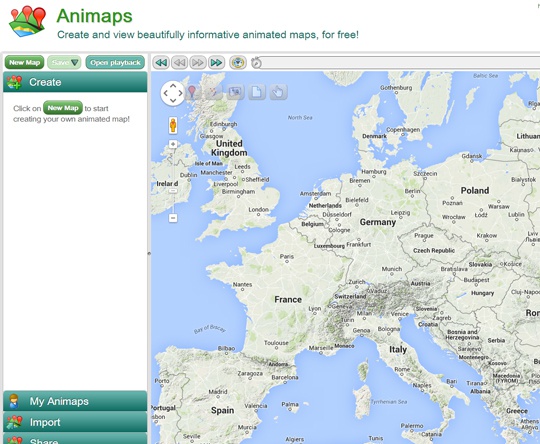
Сервис Animaps расширяет функционал Google Maps, позволяя создавать карты с анимированными маркерами. Маркеры передвигаются по карте, показывая, к примеру, маршрут передвижения. Очень полезный сервис для создания интерактивной инфографики. С помощью Animaps можно создать целый рассказ о каком-либо событии, сопроводив его текстовыми блоками и иллюстрациями.

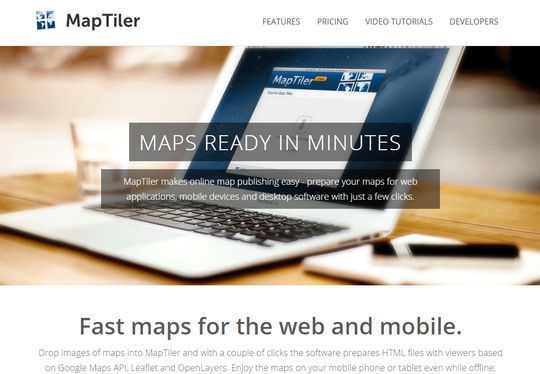
Создатели сервиса MapTiler позаботились о том, чтобы созданные пользователем карты отображались на любых устройствах. MapTiler – одно из самых удобных приложений для подготовки тайлов с использованием API Google Maps. К сожалению, бесплатная версия программы обладает очень ограниченным функционалом, с помощью которого можно создавать лишь самые простые карты.
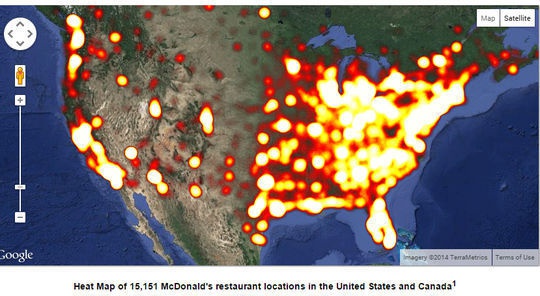
HeatmapTool является лучшим онлайн-сервисом для создания очень точных тепловых карт. С помощью такой карты можно быстро визуализировать данные, используя различные цвета. Сервис позволяет управлять радиусом, масштабированием и непрозрачностью тепловых пятен. Информацию можно обновлять в режиме реального времени. Для чего создан данный сервис? В первую очередь для визуального отображения любых статистических данных в заранее выбранном регионе. Можно делать достаточно сложные карты, к примеру с помощью сервиса можно показать покрытие сотовой сети, плотность населения в стране и многое другое. Сервис очень мощный, с его помощью можно быстро обрабатывать даже очень большие объемы статистических данных.

После покупки Nokia корпорация Microsoft значительно улучшила свой картографический сервис Bing Maps. Карты Nokia всегда отличались высокой детализацией и хорошим покрытием, так что можно не переживать за точность. Функционал сервиса не может похвастаться разнообразием, но треков, маркеров и геометрических фигур вполне достаточно, чтобы создать достаточно информативную карту. Также имеется возможность добавления изображений и текстовых комментариев. После окончания работы результат нужно сохранить, после чего Bing Maps сгенерирует ссылку и код для встраивания карты на сайт.
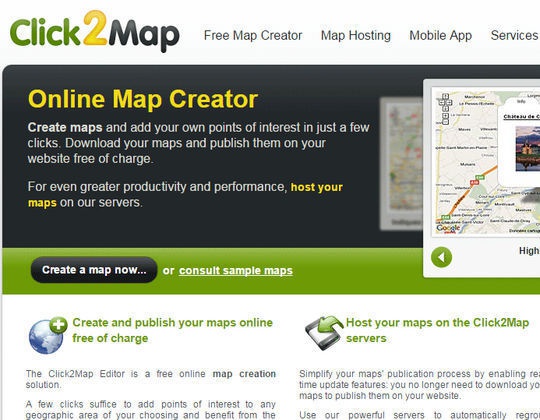
Дружественный пользовательский интерфейс сервиса Click2Map поможет быстро и легко создавать интерактивные карты любого уровня сложности. Мощный функционал сервиса позволит создать профессиональные карты в кратчайшие сроки. С помощью большого набора иконок можно персонализировать карту, если требуется рассказать о какой-то конкретной сфере деятельности. Тематические маркеры позволят пользователям легко ориентироваться по карте. Также маркеры можно использовать для определения местоположения конкретной точке. Маркер поддерживает различные виды контента – текст, изображения, HTML-код. Чтобы получить доступ ко всем возможностям сервиса, придется оформить платную подписку, однако если зарегистрировать бесплатный аккаунт, то можно создавать карты с ограниченным количеством маркеров, максимум 10.
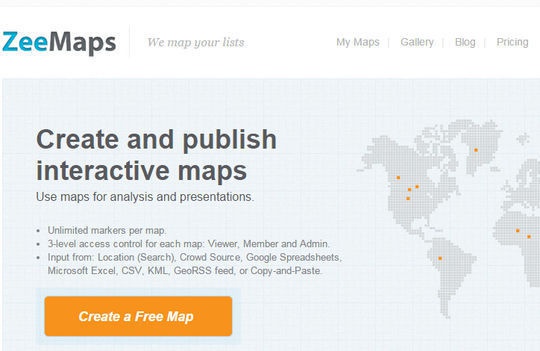
Картографический сервис ZeeMaps позволяет легко создавать, публиковать и делиться интерактивными картами. Сервис работает на основе Google Map и с его помощью можно создать даже очень сложную карту с большим количеством данных. Статистику можно импортировать из Excel, Access, MS Outlook и других программ. Ограничений на количество маркеров нет, информацию можно в любой момент изменять по желанию пользователя. К маркерам можно добавлять картинки, текст, аудио-файлы, а также видео из YouTube.
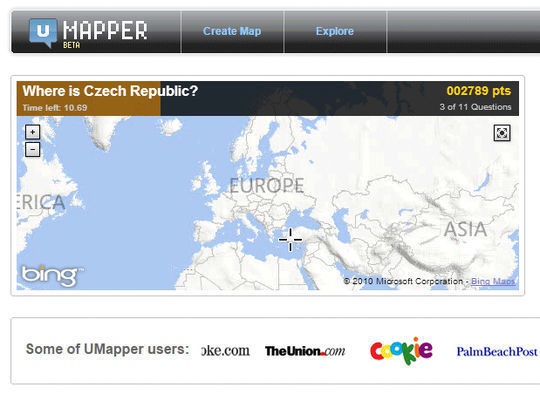
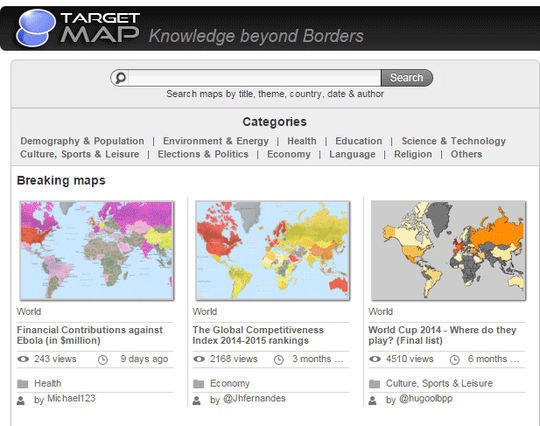
Если нужно создать впечатляющую инфографику, то для этого идеально подойдет веб-приложение TargetMap. Сервис абсолютно бесплатен и обладает широким функционалом. Создатели сервиса основали его с образовательной целью – создавая свои карты, пользователи могут поделиться информацией с сообществом TargetMap. В галерее сервиса представлены очень интересные карты, которые разбиты на несколько категорий. Данные в сервис загружаются из файла Excel, после чего информация тут же появляется на карте. Потребуется всего несколько минут, чтобы поработать над цветовым оформлением, и карта готова.
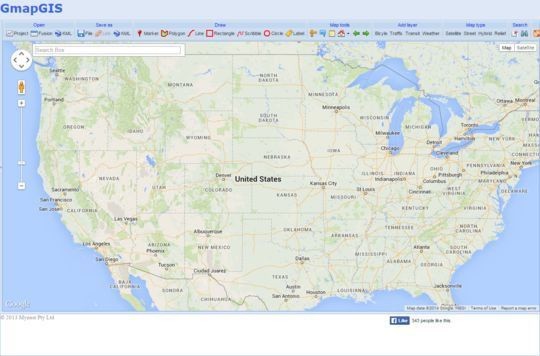
GmapGis – простенькое-онлайн приложение для рисования на картах Google. Можно расставить маркеры, измерить расстояние между двумя точками на карте, рисовать линии и геометрические фигуры. Весь функционал представлен в верхней части страницы, так что проблем с использованием сервиса не будет – все очень понятно. Полученный результат можно сохранить как файл или в виде ссылки. Во время использования GmapGIS может появиться проблема – пользователь не может провести линию или нарисовать фигуру. В этом случае разработчики рекомендуют закрыть и снова открыть браузер. После этого появится полный доступ ко всему функционалу.

В прошлой статье я рассказывал о том, как можно быстро сделать Web-звонилку. А что если поставить более амбициозную задачу — собрать своё собственное приложение с картой, без рекламы и с блэк-джеком? А если всего за пару дней?
Давайте сделаем это! Прошу под кат.
Для начала разберёмся, что нам предстоит сделать. На выходе мы хотим получить приложение со справочными данными и картой. И чтоб работало офлайн. Как разработчика меня в первую очередь интересует как раз карта, ведь показывать справочные данные мы и так умеем. А офлайн — довольно сильное ограничение в этом случае, ведь хороших библиотек с поддержкой офлайна не так много. Поэтому в статье сконцентрируемся на карте, а про справочник поговорим вскользь.
Выбираем движок карты
Первое, что нужно сделать — добыть данные для приложения. На рынке много источников, бесплатных и не очень. Для старта нам вполне подойдёт OpenStreetMap как открытый источник картографических данных. Там же можно взять и какое-то количество POI для нашего справочника.
Следующий шаг — выбираем картодвижок. На просторах интернета их довольно мало, бесплатных ещё меньше, а с поддержкой офлайна вообще единицы. Предлагаю воспользоваться довольно крутым вариантом — mapsforge/vtm. Это векторный OpenGL движок, очень шустрый, поддерживает офлайн, Android, iOS, различные источники данных, кастомную стилизацию, оверлеи, маркеры, 3D и даже 3D-модели объектов! Очень, очень круто.
В репозитории достаточно много примеров для быстрого старта, есть готовые карты, есть плагин, позволяющий собрать собственную карту из данных в OSM формате. Итак, приступаем!
Создаём источник данных MapFileTileSource, указываем местонахождение файла карты. Дополнительно позиционируемся в центр интересующего нас баундинг-бокса, чтоб не оказаться где-то за пределами выбранной локации при старте приложения. Устанавливаем дефолтную тему. Добавляем слой домов и слой подписей. На этом всё. Запускаем — чудеса!

Кажется, быстрее и проще и быть не может.
Делаем геокодинг
Следующий важный шаг — реализация геокодинга. Сама по себе карта — это уже неплохо, но нужна интерактивность. Мы хотим тапать в карту и видеть информацию по объекту, в который попали. И здесь есть некоторая сложность. По большому счёту, полноценный геокодинг в нашей библиотеке отсутствует. Это, пожалуй, самый большой её минус. Если ничего не изобретать, то мы можем воспользоваться имеющейся функциональностью.
Один из вариантов реализации можно посмотреть в репозитории.
В итоге мы уже умеем показывать карту и обрабатывать нажатия. Неплохо.
Добавляем важные мелочи
Давайте добавим пару важных функций.
Начнём с текущей геопозиции. В mapsforge/vtm для этого как раз имеется спец. слой LocationLayer. Использование крайне простое.
Так, позиция есть. Пора добавить кнопку перемещения к текущей позиции, как во всех уважающих себя картографических приложениях.
Ещё нам понадобятся кнопки зума.
И вишенка на торте — компас.

Захватываем мир
Друзья, мы на финишной прямой. Осталось добавить последний штрих. Мы ведь планируем захват мира, а это значит, что его нужно как-то запихать в наше приложение.
И дела обстоят так, что с нашим движком это намного проще, чем кажется.
Нам нужно немного модифицировать метод загрузки карты, добавив в него MultyMapTileSource. Это по сути враппер для любых других источников тайлов, который позволяет отображать на карте сразу всё, что в него добавлено. Просто киллер-фича. В итоге нам остаётся подготовить карту мира с минимальной детализацией, добавить её самой первой в наш враппер, а поверх рисовать всё остальное. Более того, мы можем сразу добавить все карты, какие у нас есть в каталоге с картами приложения! Шикарно, просто шикарно. И не забываем, что это офлайн :)
Пожалуй, мы готовы к релизу. Собираем билд, выкладываем в маркет и получаем заслуженные звёзды :)
Пара ложек дёгтя в огромной бочке мёда
Движок open source, развивается активно, но команда у него, прямо скажем, довольно скромная. По большому счёту это один человек под ником devemux86. И ещё пара ребят контрибьютят время от времени.
Порой встречаются артефакты в отрисовке, какие-то моргания и подёргивания. Но я ни разу не столкнулся с какими-то критическими проблемами и тем более падениями, что не может не радовать.
Есть еще один нюанс, который может не понравиться. Это отрисовка скруглений и окружностей. Пример того, как это выглядит, на скриншоте:

Если в исходной геометрии достаточно много точек (скругление гладенькая), то на карте вы можете увидеть довольно-таки «угловатую» окружность с множеством небольших выпуклостей и вогнутостей. Очевидно, это делается в угоду производительности и размеру map-файла, но выглядит не очень.
Пожалуй, это все минусы на сегодня. Вам решать, сможете вы с ними жить или нет. А мы тем временем используем эту библиотеку уже более 1,5 лет, полёт отличный, по крайней мере, на Андроиде.
Итоги
В этой статье я показал, что даже такую довольно нетривиальную задачу можно решить относительно быстро. Вы получили готовый скелет, с которым можно запрототипировать любой проект, подразумевающий использование офлайн-карты, за минимальное время.
Если возникнет интерес, в следующей статье покажу, как сделать этажи а-ля 2ГИС. И это на самом деле гораздо проще, чем кажется :)
Есть много разных идей, для реализации которых могут понадобиться карты на мобильных устройствах.
Возможности таких устройств позволяют довольно оперативно получать информацию о местоположении, графические данные и графические преобразования для отображения объёма ландшафта.
- Перемещать карту
- Изменять масштаб
- Изменять виды карт
- Получать события от карты

Начнём с отечественного производителя.
Yandex
Пока ждём письмо, берём библиотеку и прикрепляем её к проекту.
После долгого ожидания с кружкой кофе, знакомимся с содержимым письма и информации по ссылкам, берём ключик и пишем в вашем layout'е приложения следующий код:
где заместо «you are key» вставляем полученный ключ. Всё, карта есть.
Далее код показывает, как перемещать карту на заданную координату и использовать зум:
Для использования Google Maps надо совершить куда более изощрённые действия. Я расскажу, как получить debug-key для использования карт, но процесс получения release версии похоже несколько замороченней, но я release ещё не получал.
Для получения debug-key, надо найти ваше хранилище ключей, для отладки.
По-умолчанию, путь будет выглядеть примерно так:
Затем открываем командную строку, переходим в каталог, куда установлена Java:
где путь_до_хранилища_ключей — свой путь до debug.keystore (осторожно, возможны проблемы с пробелами в пути).
После чего в том же окне будет выведен md5-ключ после «Certificate fingerprint (MD5)».
Идём по ссылке и регистрируем код.
После чего Google сгенерирует с нужным кодом для layout и встроенным кодом, берём его и вставляем к себе в layout.
Далее нам, надо наш Activity представить в примерно следующем виде:
Замечу, что Activity наследован должен быть от MapActivity хранящийся в com.google.android.maps.MapActivity.
А в манифесте прописать между тегами вставить:
И не забыть, про разрешение доступа в интернет для приложения:
В остальном функционал GoogleMaps и YandexMapKit весьма схож:
Как можно видеть, процесс интеграции карт в приложения довольно простой, а спектр использования довольно широк.
Более подробно можно ознакомиться ниже.
Определение собственной позиции
Чтобы немного расширить пример, приложу кусок кода:
Но для использования этого кода, в манифесте следует указать следующее разрешение:
Читайте также:

